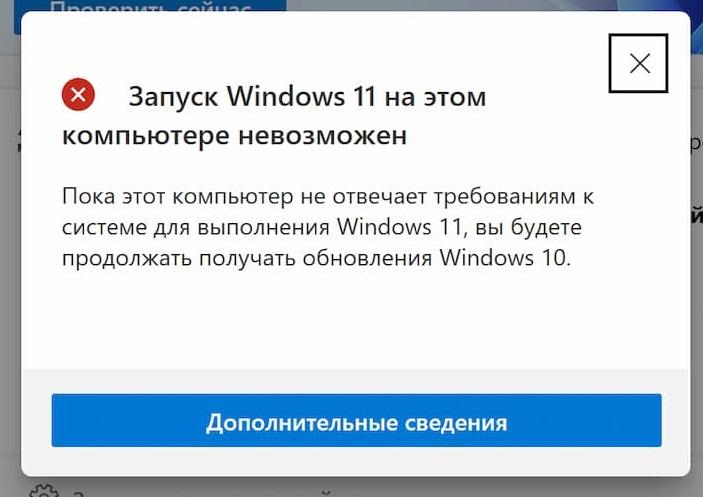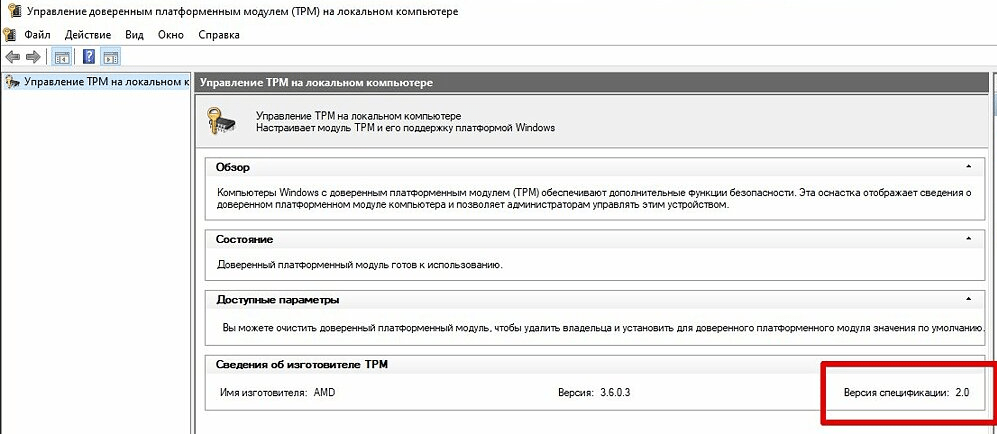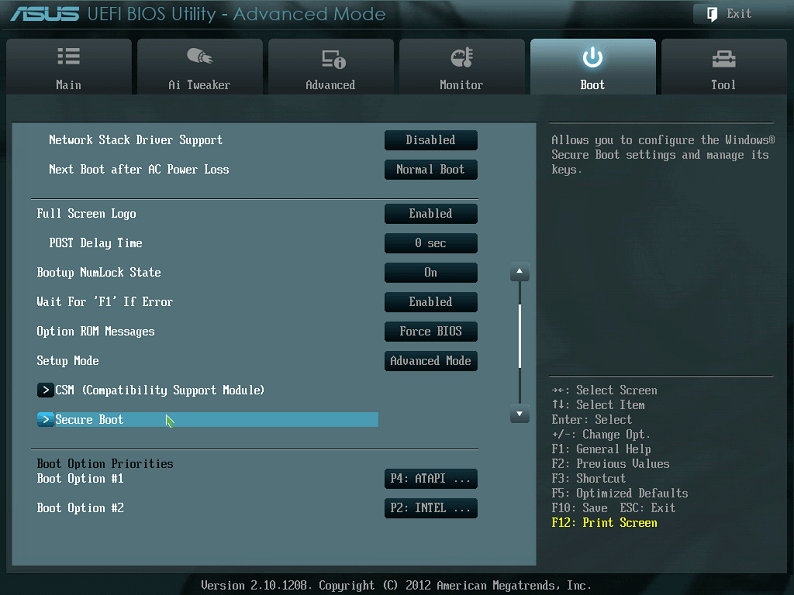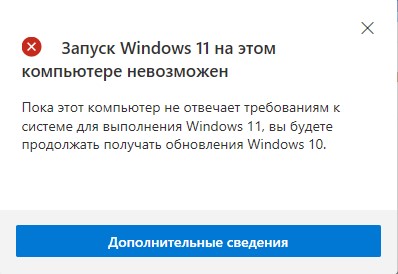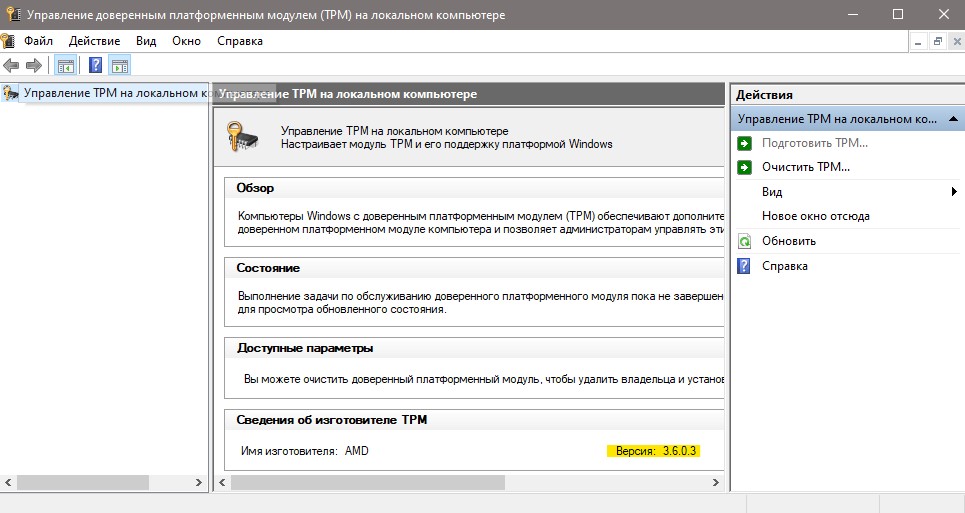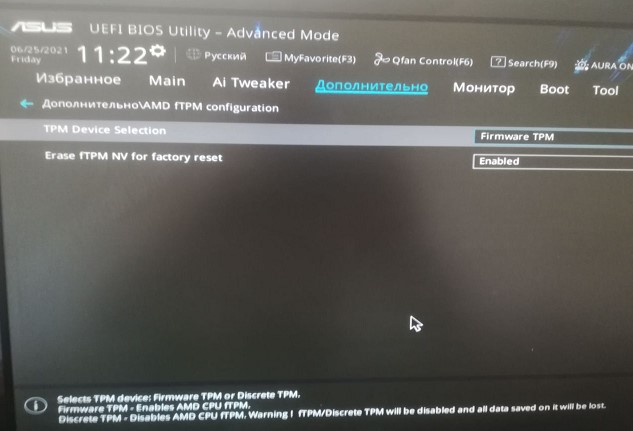Как исправить проблему запуск windows 11 на этом компьютере невозможен
Как исправить проблему «Запуск Windows 11 на этом компьютере невозможен»
Проблема «Запуск Windows 11 на этом компьютере невозможен» наблюдается даже на устройствах, которые отвечают минимальным системным требованиям для установки Windows 11. В большинстве случаев данная проблема связана с модулем TPM 2.0, установленным на материнской плате — он должен быть активирован. Включение Secure Boot в настройках Secure Boot также поможет избавиться от данной ошибки.
24 июня 2021 года компания Microsoft официально анонсировала Windows 11 и предложила инструмент под названием «Проверка работоспособности ПК» (PC Health Check) для проверки совместимости устройств с Windows 11.
Тем не менее, многие пользователи, которые уже успели воспользоваться новой утилитой, жалуются на то, что инструмент выдает ошибку «Запуск Windows 11 на этом компьютере невозможен» (This PC can’t run Windows 11).
К сожалению, данная проблема происходит даже на компьютерах, которые отвечают минимальным системным требованиям, установленным Microsoft.
Данная ошибка появляется также на странице сайта Microsoft с системными требованиями после того, как вы выполнили сканирование.
Проблему удалось воспроизвести на тестовом высокопроизводительном устройстве Dell XPS 17. Несмотря на мощную современную начинку приложение PC Health Check сообщает о том, что устройство не совместимо с Windows 11.
Проблема редко связана со стандартными аппаратными компонентами самого компьютера. Она заключается в наличии микросхемы TPM 2.0 на материнской плате и параметром BIOS под названием Secure Boot.
Примечание: Для выяснения причин несовместимости с Windows 11, вы можете воспользоваться альтернативным инструментом для проверки совместимости ПК с Windows 11 – WhyNotWin11
Как исправить проблему «Запуск Windows 11 на этом компьютере невозможен»
Прежде всего, убедитесь, что на материнской плате вашего устройства действительно присутствует микросхема TPM 2.0. Данный модуль есть на большинстве современных устройств, но может отсутствовать на старых компьютерах. Чтобы проверить наличие TPM 2.0, выполните следующие шаги:
Если данная секция панели не отображается и вы получаете ошибку «Не удается найти совместимый доверенный платформенный модуль», то микросхема TPM отсутствует на материнской плате устройства или отключена в BIOS.
В этом случае вам нужно будет включить модуль TPM в настройках BIOS. TPM также может называться как PTT, Intel Platform Trust Technology или fTPM.
Проверьте статус Secure Boot
В системных требованиях Windows 11 указано, что компьютер должен поддерживать безопасную загрузку (Secure Boot). Однако, на многих компьютерах данная функция отключена в настройках BIOS.
Чтобы активировать безопасную загрузку, вам необходимо перезагрузить компьютер и войти в меню загрузки. В зависимости от модели компьютера перед загрузкой Windows нужно нажать F2, F11 или Del.
Найдите поиск параметра Secure Boot в меню загрузки и включите его. Подробные инструкции различаются в зависимости от версии BIOS, но в целом у вас не должны возникнуть трудности.
После этого снова запустите сканирование в приложении «Проверка работоспособности ПК». Теперь вы должны получить сообщение «На этом компьютере можно запустить Windows 11».
Аналогичное сообщение появится на странице с системными требованиями на сайте Microsoft.
«Запуск Windows 11 на этом компьютере невозможен» — обходим проверки
Новую Windows 11, как мы теперь знаем, даже на сравнительно не старый комп не факт, что поучится поставить. В виду того, что требования у неё покруче, чем у 10-й. И если по ходу установки выскакивает табличка «Запуск Windows 11 на этом компьютере невозможен».
…, то вероятнее всего, так оно и есть.
Заметим, речь сейчас не о проверке с помощью Health Check, а именно о сообщении самой системы. Health Check, к слову, сейчас скачать уже нельзя — сайта Microsoft его убрали, но пообещали вернуть накануне релиза Windows 11. Но так как проверить комп с таким же успехом можно и другими инструментами, то с этим пока всё норм.
Однако, даже если система пишет это самое «Запуск Windows 11 на этом компьютере невозможен», то это еще не значит, что установить 11-ю никак нельзя.
Во-первых, если проц компа точно поддерживает TPM, то устранить проблемку можно буквально парой кликов в BIOS-е. Новые (и даже не очень новые) процессоры Intel и AMD «Доверенный платформенный модуль» (TPM) поддерживают. Надо только погуглить, как включить, соответственно, Intel Platform Trust Technology или AMD Platform Security Processor в своем ПК.
Во-вторых, и даже если TPM 2.0 проц не поддерживает, то все равно можно попробовать обойти данное ограничение за счет как бы «расширения совместимости», а точнее, за обхода некоторых проверок на этапе установки Windows 11.
если в ходе установки система пишет «Запуск Windows 11 на этом компьютере невозможен»
Значит, как показывает практика, такую табличку система выдает, когда установки Windows 11 производится с диска или с флешки. Притом ничего сделать как бы нельзя, поскольку кнопка «Далее» в самой табличке не активна. Но это не совсем так.
Сделать можно и нужно. Потому действуем следующим образом:
#1 — обходим проверку TPM
#2 — обходим проверку Secure Boot
#3 — обходим проверку RAM
Ну и в завершение отметим, что если в такой способ, то есть когда проц компьютера TPM не поддерживает, Win 11 поставить получается, то надо учитывать, что некоторые функции ОС (те, которым TPM нужен обязательно) потом будут работать либо криво, либо же вообще не будут работать. Тем не менее, сама по себе приведенная в этом посте метода пока применима…
Как исправить ошибку “Запуск Windows 11 на этом компьютере невозможен”.
Пользователи по всему миру ожидают перехода на Windows 11.
В сети уже гуляет первый релиз и кто-то успел установить Windows 11, но не у всех это получилось гладко. Многие пишут о ошибке «Запуск Windows 11 на этом компьютере невозможен» или “This PC can’t run Windows 11” при проверке совместимости своего компьютера с Windows 11 через программу PC Health Check или во время установки Windows 11.
Ошибка «Запуск Windows 11 на этом компьютере невозможен» или “Этот компьютер не соответствует минимальным требованиям для установки этой версии Windows.” наблюдается даже на устройствах, которые отвечают минимальным системным требованиям Windows 11, что ломает человеческую логику.
Минимальные требования Windows 11:
Процессор: Не менее двух ядер с тактовой частотой не менее 1 гигагерца (ГГц) на совместимом 64-битном процессоре или Системе на кристалле (SoC)
ОЗУ: 4 гигабайта (ГБ)
Память: Устройство хранения на 64 ГБ или больше
Системная прошивка: UEFI, с поддержкой безопасной загрузки
TPM: Доверенный платформенный модуль (TPM) версии 2.0
Видеоадаптер: Совместим с DirectX 12 или более поздней версии с драйвером WDDM 2.0
Дисплей: Дисплей высокой четкости (720p) с диагональю более 9 дюймов, 8 бит на цветовой канал
Подключение к Интернету и учетные записи Майкрософт: Для завершения установки на устройство при первом использовании Windows 11 Home edition требуется подключение к Интернету и учетная запись Майкрософт.
Для всех выпусков Windows 11 требуется доступ в Интернет для выполнения обновлений, а также для загрузки и использования некоторых функций.
Решение ошибки №1. Как исправить ошибку при установке Windows 11? Поддержка модуля TPM 2.0
Если у вас написано, что не удалось найти совместимый доверенный платформенный модуль, то мы скорее всего определили проблему (возможно она не единственная).
Необходимо перейти в BIOS/UEFI вашего компьютера, для этого обычно достаточно перезагрузиться и нажимать кнопку Delete (иногда F1, F10, F12) при запуске ПК.
В настройках BIOS ищем:
1. Вкладка Security (Безопасность). В данном меню ищем опции “TPM Embedded Securty“, либо “Trusted Computing“, либо “Trusted Platform Module” или “TPM Device” (TPM, PTT).
Для ASUS : заходим в BIOS → Advanced → AMD fTPM configuration → выставляем Enable.
Для Gigabyte : заходим в BIOS → Peripherals → Trusted computing → Security Device Support → выставляем Enable.
Для MSI : заходим в BIOS → Settings → Security → Trusted computing → Security Device Support → вместо параметра Disable выставляем Enable.
Сохраняемся и выходим.
2. Опцию обязательно нужно активировать (включить). После чего сохраняем настройки через клавишу F10 или пункт меню BIOS – Save and Restart.
3. Теперь TPM включен на компьютере и вы можете перейти к установке Windows 11.
Решение ошибки №2. Как исправить ошибку при установке Windows 11? Secure Boot опция.
В списке минимальных требований написано, что требуется “Системная прошивка: UEFI, с поддержкой безопасной загрузки“.
Т.е. опция Security Boot, которая включается в BIOS скорее всего выключена.
Как включить безопасную загрузку в настройках BIOS?
1. Перезагружаем компьютер и нажимаем кнопку Del или F10 для входа в BIOS, либо одну из следующих клавиш в зависимости от модели Материнской платы.
2. После входа в BIOS переходим на вкладку “Advanced” (Дополнительно).
3. Находим параметр Security Boot и включаем его.
Обычно этот параметр располагается во вкладках «Boot», «Boot Security», «System Configuration».
Если параметр Security Boot “серого цвета” и не включается, то найдите параметр Boot Mode, в котором нужно изменить значение Legacy на UEFI. После чего активировать Security Boot.
4. Осталось сохранить настройки BIOS, перезагрузить компьютер и продолжить установку windows 11
Напишите в комментариях какой способ вам помог в решении ошибки Windows 11 “This PC Can’t Run Windows 11”.
Как исправить ошибку «Этот компьютер не может запустить Windows 11»
Microsoft официально анонсировала Windows 11. Хотя публичный выпуск ожидается в конце этого года, приложение Microsoft PC Health Check позволяет пользователям Windows 10 проверять, соответствует ли их компьютер минимальным системным требованиям для установки Windows 11.
К сожалению, запуск приложения «Проверка работоспособности ПК» показывает, что многие пользователи возвращают ошибку «Этот компьютер не может запустить Windows 11».
Итак, как вы можете обновить Windows 10 до Windows 11, не получая сообщения об ошибке?
Что такое сообщение об ошибке обновления Windows 11?
Полное сообщение об ошибке гласит:
Этот компьютер не может работать с Windows 11. Хотя этот компьютер не соответствует системным требованиям для работы с Windows 11, вы продолжите получать обновления Windows 10.
Вы также можете увидеть следующую ошибку:
Этот компьютер должен поддерживать TMP 2.0.
Этот компьютер должен поддерживать безопасную загрузку.
Если вы сталкиваетесь с аналогичными ошибками и задаетесь вопросом, нужно ли вам перейти на новое оборудование для установки Windows 11, эта статья вам нужна.
Какие системные требования для установки Windows 11?
Интересно, что официальные системные требования Windows 11 не самые высокие, и большинство современных систем должны поддерживать их прямо из коробки. Однако есть некоторые обновления Windows 10.
Ниже приведены системные требования для установки и запуска Windows 11:
64-разрядный процессор с тактовой частотой 1 ГГц
4 ГБ оперативной памяти
64 ГБ дискового пространства
Системная прошивка, поддерживающая UEFI, возможность безопасной загрузки
Доверенный платформенный модуль (TPM) 2.0.
Теперь, если вы соответствуете техническим характеристикам оборудования и по-прежнему сталкиваетесь с этим, ПК не может запустить ошибку Windows 11 при использовании Проверка работоспособности ПК app, вы можете исправить это, настроив несколько параметров в настройках BIOS / UEFI.
Вы также можете столкнуться с указанной ошибкой при установке Windows 11 через загрузочный диск или установочный файл из смонтированного ISO.
Что такое режим загрузки UEFI?
UEFI (Unified Extensible Firmware Interface) — это метод загрузки, предназначенный для замены BIOS (базовой системы ввода-вывода). При устаревшей загрузке система использует для загрузки микропрограмму BIOS.
Как правило, рекомендуется установка Windows с использованием более нового режима UEFI, поскольку он имеет больше функций безопасности, таких как безопасная загрузка, чем устаревший режим BIOS. Вы можете узнать больше о BIOS здесь.
Что вызывает ошибку «ПК не может запустить Windows 11?»
Эта ошибка возникает, когда вы запускаете приложение PC Health Check, чтобы проверить, поддерживает ли ваш компьютер Windows 11, или пытаетесь установить Windows 11 с загрузочной флешки, или используя установочный файл из смонтированного ISO.
Чтобы Windows 11 была совместима с вашим компьютером, он должен поддерживать UEFI с безопасной загрузкой и должен быть включен TPM 2.0 (Trusted Platform Module).
Поскольку для Windows 11 требуется система, совместимая с UEFI Secure Boot, программа установки не сможет обнаружить необходимые функции, если вы установили Windows 10 в устаревшем режиме загрузки.
Это вызовет ошибку «Этот компьютер не может установить Windows 11», поскольку системные требования не выполнены. Даже если ваш компьютер поддерживает и безопасную загрузку, и TMP 2.0, вам все равно придется включить их, чтобы устранить ошибку вручную.
Если вы используете устаревший режим загрузки, вам необходимо установить режим загрузки на UEFI в настройках BIOS, чтобы включить функцию безопасной загрузки (и, возможно, также включить TMP 2.0).
Как исправить ошибку «Этот компьютер не может запустить Windows 11?»
Чтобы исправить эту ошибку, вы должны установить режим загрузки на UEFI и включить безопасную загрузку, а затем убедиться, что на вашем компьютере включен TPM 2.0. Обратите внимание, что названия вкладок могут различаться у разных производителей, но инструкции должны примерно соответствовать аппаратному обеспечению.
1. Включите безопасную загрузку в Windows 10.
Выполните следующие действия, чтобы включить совместимость с безопасной загрузкой в Windows 10.
Закройте все открытые окна и сохраните свою работу. Затем выключите компьютер.
Перезагрузите систему и нажмите F2, чтобы войти в программу настройки BIOS. Различные производители ноутбуков и ПК могут использовать другие функциональные клавиши, такие как F12, F10, F8 или Esc, для входа в BIOS. Если вам нужна помощь, обратитесь к нашему руководству о том, как войти в BIOS, чтобы получить дополнительные советы.
В программе настройки BIOS используйте клавиши со стрелками, чтобы открыть вкладку Boot. Выделите Boot Mode и проверьте, установлен ли он на Legacy.
Чтобы изменить режим загрузки, нажмите Enter, когда режим загрузки выделен.
Выберите UEFI из вариантов. Используйте клавиши со стрелками вверх и вниз, чтобы выбрать UEFI, и нажмите Enter, чтобы выбрать опцию.
Затем откройте вкладку «Безопасность».
Выделите опцию Secure Boot с помощью клавиш со стрелками и нажмите Enter.
Выберите «Включено», чтобы включить безопасную загрузку на вашем ПК.
После того, как вы включили безопасную загрузку и UEFI в режиме загрузки, убедитесь, что TPM 2.0 также включен для вашего ПК. Так что пока не закрывайте меню настройки BIOS.
2. Включите TMP 2.0, чтобы исправить ошибку «Этот компьютер не может установить Windows 11».
Функция TMP 2.0 также доступна из настройки BIOS. Вот как это сделать.
В BIOS / UEFI откройте вкладку Безопасность.
Прокрутите вниз и выделите опцию Trusted Platform Technology и нажмите Enter. На ноутбуках Intel вместо этого вы можете увидеть опцию Intel Platform Trust Technology.
Выберите Enabled и нажмите Enter, чтобы применить ваш выбор.
Сохраните изменения и выйдите.
Вот и все. Вы успешно включили совместимость с безопасной загрузкой и TMP 2.0 в Windows 10. Перезагрузите компьютер, запустите инструмент проверки работоспособности ПК или установите Windows 11, чтобы проверить, устранена ли ошибка.
Ошибка не обнаружено загрузочное устройство после изменения режима загрузки с устаревшего на UEFI
Вы можете столкнуться с ошибкой «Загрузочное устройство не найдено», если вы измените режим загрузки для существующей установки Windows 10 с Legacy на UEFI. Однако волноваться не о чем.
Вы можете легко загрузиться в существующую установку Windows 10, снова изменив режим загрузки с UEFI на Legacy в настройках BIOS.
Затем используйте инструмент MBR2GTP для преобразования установочного диска / диска из основной загрузочной записи (MBR) в таблицу разделов GUID (GPT) без изменения или удаления данных на диске. Ты можешь узнать больше об использовании MBR2GRP здесь.
Связанный: Как преобразовать MBR в GPT без потери данных в Windows
После преобразования диска вы можете изменить режим загрузки с устаревшего на UEFI без появления ошибки «Загрузочное устройство не найдено».
В качестве альтернативы, если вы собираетесь выполнить чистую установку Windows 11, обязательно установите Windows 11 (или Windows 10) в режиме UEFI, чтобы предотвратить любые проблемы в будущем.
Если загрузочный диск не отображается в диспетчере загрузки после включения безопасной загрузки, убедитесь, что он отформатирован в системе UEFI в Rufus. Если нет, создайте загрузочный диск еще раз с целевой системой, установленной на UEFI (CMS).
Теперь вы знаете, как установить Windows 11 без ошибок
Компьютеры с Windows с включенной устаревшей прошивкой BIOS не смогут установить Windows 11. К счастью, вы можете легко исправить ошибку, настроив программу настройки BIOS, чтобы включить режим прошивки UEFI, чтобы включить безопасную загрузку и TPM 2.0.
Запуск Windows 11 на этом компьютере невозможен
При проверке на совместимость компьютера с Windows 11, при помощи специальной утилиты PC Health Check от Microsoft, может появится сообщение, что Запуск Windows 11 на этом компьютере невозможен. Кроме того, компьютер соответствует минимальным требованиям Windows 11.
Исправить, когда Запуск Windows 11 на этом компьютере невозможен
Проблема кроется в чипе TPM 2.0 на материнской плате и отключенной функции безопасной загрузки в BIOS. Разберем, как исправить, когда Запуск Windows 11 на этом компьютере невозможен.
1. Проверка и включение TPM 2.0
Современные компьютеры и ноутбуки имеют данный чип, но совсем старые могут не иметь. По этому, логичным будет для начало проверить, есть ли TPM 2.0 чип на компьютере или ноутбуке.
Если вы видите окно без информации с надписью «Не удается найти совместимый доверенный платформенный модуль», то нужно TPM включить в BIOS. В биосе данный параметр может называться по разному, в зависимости от производителя материнской платы: TPM, Trusted Platform Module, TPM Device, Security Chip, fTPM. Покажу пример на ASUS B450M.
2. Безопасная загрузка Secure Boot
В BIOS параметр безопасной загрузки находится во вкладке Boot и называет «Secure Boot» или «Безопасная загрузка». Установите значение Enabled, чтобы включить. Иногда, нужно очистить ключи, чтобы параметр был доступен. В моем случае: